ps合成创意的打火机冷色调场景(2)
来源:iconfans
作者:voodoo
学习:1732人次
步骤2:
我们现在需要使用钢笔工具绘制一个打火机。新建一个图层组将其命名为“打火机”,然后再在“打火机”图层组下面新建一个图层组,将其命名为“机身”不用担心剩下的背景细节 – 我们将在绘制完“打火机”以后处理它。首先我们将绘制打火机的主体,这里我们使用的是钢笔工具。颜色为黑色,添加图层样式:外发光. 渐变叠加。
这一步完之后将其图层转换为智能图层,并为其添加杂色。
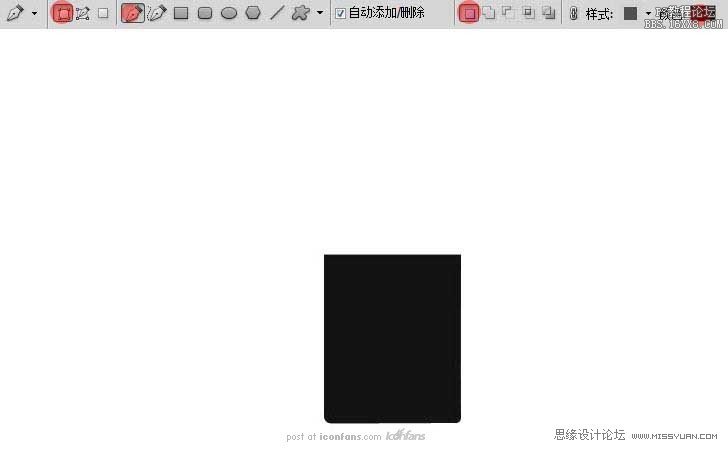
用钢笔创建主形体
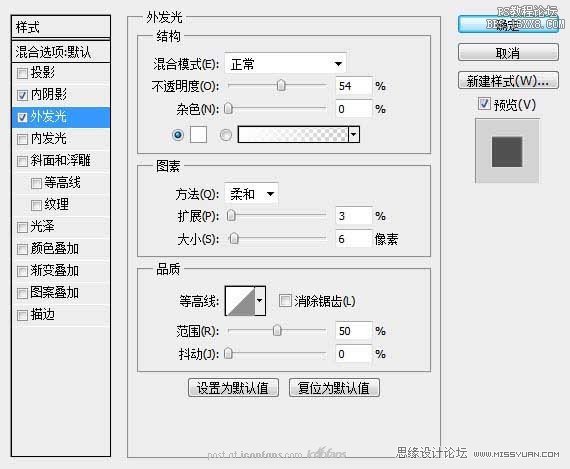
图层样式-外发光
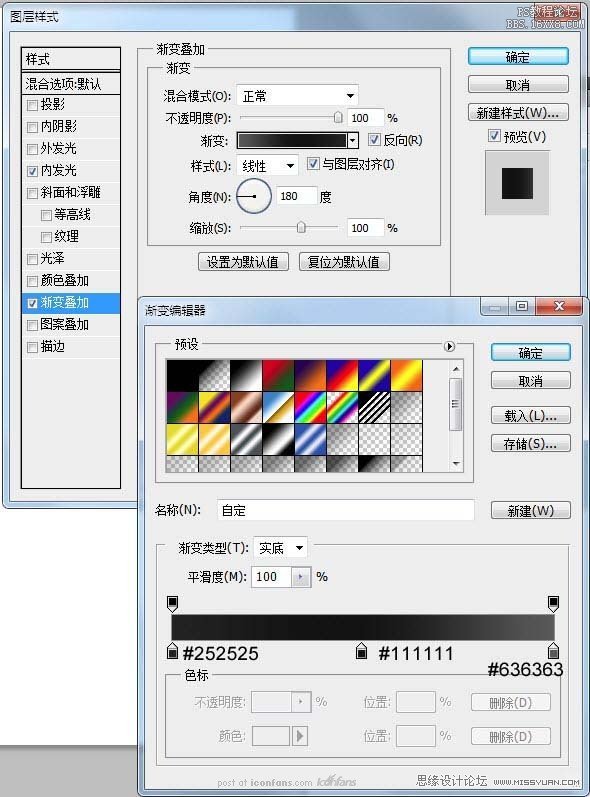
图层样式-渐变叠加
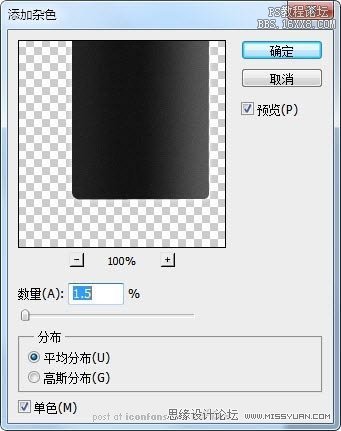
添加杂色
这一步完成之后你将得到以下图形:

学习 · 提示
相关教程
关注大神微博加入>>
网友求助,请回答!







